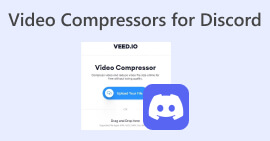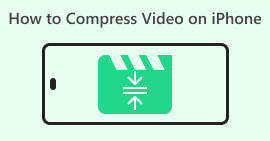Đánh giá toàn diện về Trình nén tệp 8 MB (2024)
Tại thời điểm này, việc gửi tệp đến những người nhận cụ thể qua email có thể được thực hiện chỉ bằng một cú nhấp chuột. Rất nhiều mặt hàng có thể truy cập được thông qua Internet. Điều tương tự sẽ xảy ra cho dù tệp đó là video hay âm thanh. Bạn sẽ cần trợ giúp để đưa các tệp của mình đến người nhận thích hợp nếu chúng có dung lượng lớn. Điều này là do quá trình phân phối sẽ mất nhiều thời gian hơn nếu tệp của bạn có kích thước lớn hơn. Tuy nhiên, bạn không cần phải lo lắng. Chúng tôi sẽ giải quyết các Máy nén 8MB trong bài đăng này. Phương pháp này có thể vận chuyển dữ liệu một cách an toàn đến bất kỳ vị trí nào mà không cần lo ngại về sự an toàn của nó.
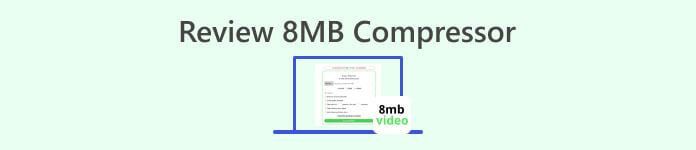
Phần 1. Đánh giá máy nén 8MB
Trình nén video 8MB là công cụ nén video trực tuyến được công nhận rộng rãi, tương thích với các trình duyệt web phổ biến như Google Chrome, Mozilla Firefox và Safari. Bằng cách sử dụng Trình nén video 8 MB, người dùng có thể giảm kích thước tệp video mở rộng của mình xuống tối đa là 8 MB một cách hiệu quả. Ứng dụng cho phép người dùng lựa chọn nhiều kích cỡ cài sẵn khác nhau, bao gồm 100MB, 50MB, 25MB và 8 MB. 8MB Compressor tự hào có giao diện thân thiện với người dùng, vừa đẹp mắt vừa trực quan, khiến nó trở nên hấp dẫn đối với nhiều người dùng. Hơn nữa, người dùng sẽ không gặp phải quảng cáo hoặc cửa sổ bật lên khi sử dụng chương trình này.
Ngoài ra, phần mềm còn cung cấp nhiều tính năng chỉnh sửa khác nhau, bao gồm cắt video, tắt tiếng và các chức năng bổ sung. Hãy yên tâm rằng Trình nén video 8 MB đảm bảo sự an toàn cho dữ liệu và tệp của bạn, loại bỏ mọi lo ngại mà bạn có thể có về bảo mật của chúng. Tuy nhiên, nó không thể thực hiện nén không mất dữ liệu trên các tệp của bạn. Việc giảm kích thước nén sẽ dẫn đến chất lượng giảm tương ứng. Tuy nhiên, nó vẫn là một công cụ trực tuyến hiệu quả cao để nén video.
Ưu điểm
- Chương trình trực tuyến chỉ yêu cầu người dùng hoàn tất quá trình đăng ký trước khi sử dụng.
- Giao diện rất trực quan.
- Sản phẩm này thân thiện với người dùng và rất phù hợp cho những người mới sử dụng máy nén video.
Nhược điểm
- Quá trình được sử dụng sử dụng kỹ thuật nén có tổn thất.
- Thiết bị cần có kết nối internet để hoạt động.
Phần 2. Cách sử dụng Trình nén 8MB
Dưới đây là hướng dẫn ngắn gọn nêu các bước để nén tệp của bạn một cách hiệu quả bằng cách sử dụng công cụ Máy nén 8MB.
Bước 1: Để bắt đầu, hãy sử dụng trình duyệt web của bạn và tìm kiếm Trình nén video 8 MB. Tiếp theo, tiến hành khởi động chương trình và đánh giá điều hướng và giao diện của nó.
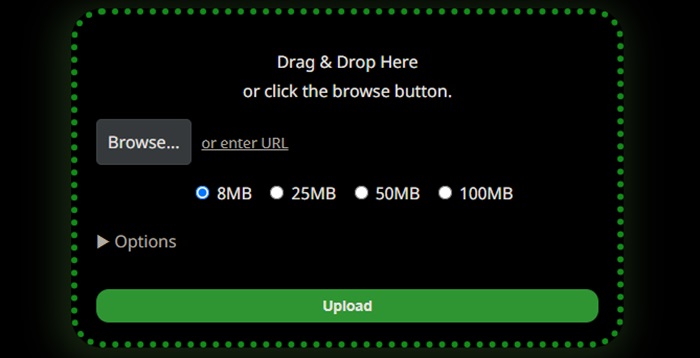
Bước 2: Để bắt đầu quá trình nén video, vui lòng điều hướng đến giao diện người dùng chính của ứng dụng và tìm vị trí Tải lên cái nút. Nhấp vào nút để chọn và thêm tệp video mong muốn.
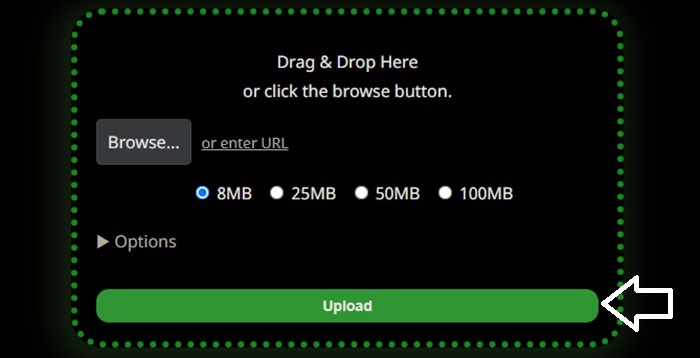
Bước 3: Hãy tiến hành chọn kích thước nén mong muốn. Bạn có thể chọn từ 8MB, 25MB, 50 MBvà 100 MB khả năng lưu trữ. Vui lòng cho biết kích thước mong muốn của bạn bằng cách chọn vòng tròn tương ứng. Xin lưu ý rằng việc giảm kích thước video sẽ làm giảm chất lượng của video. Ngoài ra, người dùng có thể nhấp vào mũi tên thả xuống để truy cập nhiều cài đặt thay thế có thể được sử dụng cho video của họ.
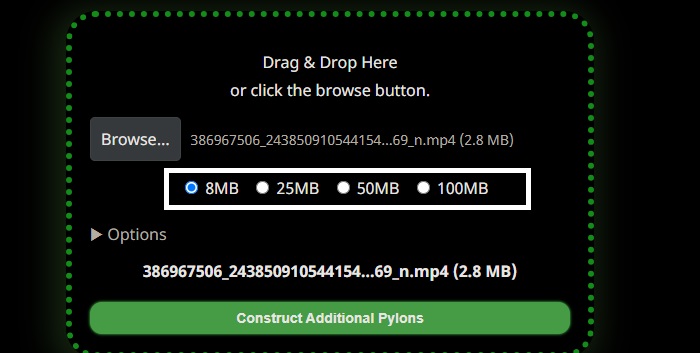
Để bắt đầu quá trình nén video của bạn, vui lòng nhấp vào liên kết ở phần dưới cùng của giao diện. Sau khi quá trình nén hoàn tất, vui lòng tiến hành tải xuống video của bạn.
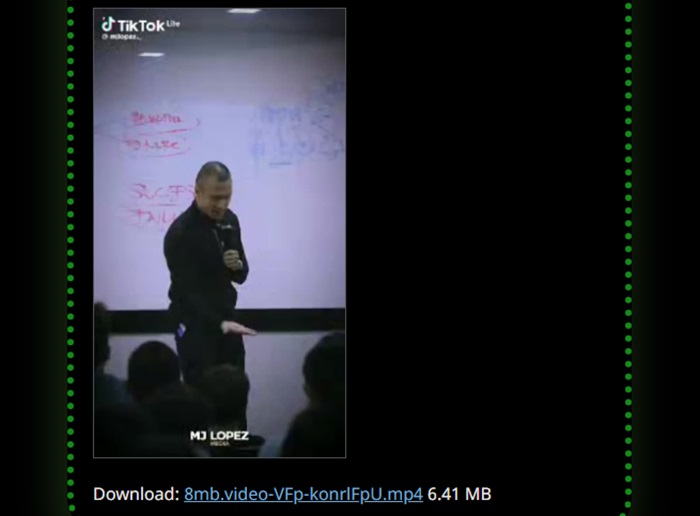
Phần 3. Các lựa chọn thay thế cho Compressor 8MB
Nếu Trình nén 8 MB không hoạt động chính xác, có sẵn các phương pháp thay thế, cả trực tuyến và ngoại tuyến, có thể nén tệp của bạn một cách dễ dàng.
1. Máy nén video FVC trực tuyến
Máy nén video FVC trực tuyến được công nhận là công cụ nén video nổi bật và thân thiện với người dùng có sẵn trực tuyến. Chương trình trực tuyến này lý tưởng cho những cá nhân đang tìm kiếm giải pháp thuận tiện để giảm kích thước video mà không ảnh hưởng đến chất lượng. Phần mềm cho phép nén video ở độ phân giải 4K, HD hoặc SD và hỗ trợ nhiều định dạng video khác nhau, bao gồm MP4, MKV, MOV, 3GP, RMVB, WebM và FLV. Hơn nữa, nó cho phép người dùng tùy chỉnh chất lượng video theo sở thích của họ. Vui lòng tìm bên dưới hướng dẫn toàn diện về cách sử dụng máy nén thân thiện với người dùng.
Bước 1: Sử dụng công cụ tìm kiếm ưa thích của bạn để định vị Máy nén video FVC trực tuyến. Khi truy cập trang web, hãy tải xuống trình khởi chạy và cho phép nó truy cập vào máy tính của bạn.
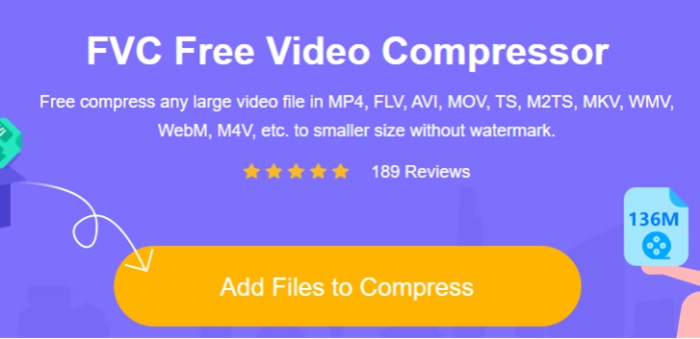
Bước 2: Nhấn vào Thêm tệp vào nén nút để bắt đầu tải tập tin lên. Để giảm kích thước tệp video, bạn có thể điều chỉnh Con trượt thanh bằng cách di chuyển nó về phía bên trái. Ngoài ra, bạn có thể sửa đổi định dạng bằng cách chọn một trong các định dạng có sẵn được hiển thị trên màn hình.
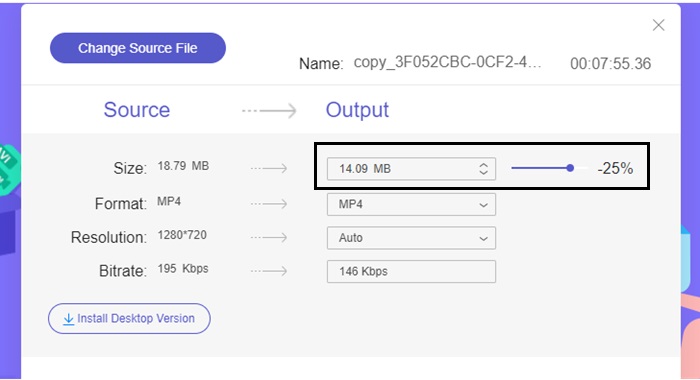
Hơn nữa, người dùng có thể cá nhân hóa Tốc độ bit và Độ phân giải video của họ bằng cách chọn từ nhiều tùy chọn khác nhau.
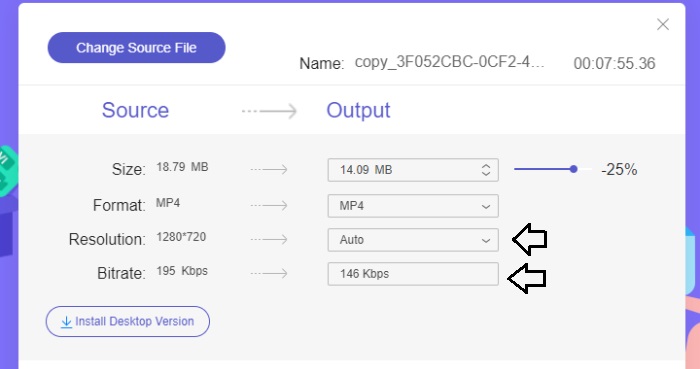
Bước 3: Sau khi hoàn thành tất cả các điều chỉnh cần thiết, bạn có thể lưu video của mình bằng cách chọn Nén cái nút. Vui lòng chọn thư mục mà bạn muốn lưu trữ tệp video thu được.
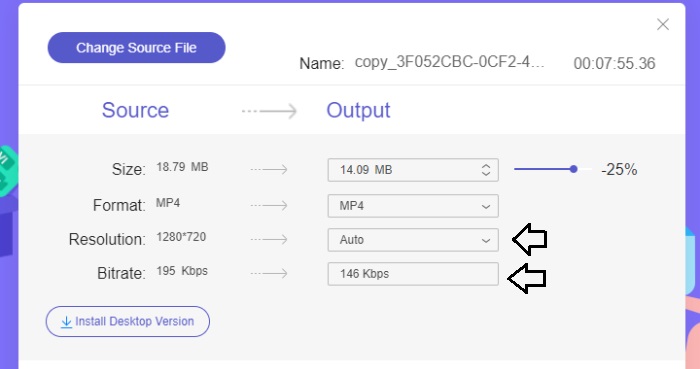
2. Chuyển đổi video cuối cùng
Nếu bạn mong muốn một trình nén video ngoại tuyến, hãy cân nhắc chuyển sang Chuyển đổi video Ultimate. Phần mềm này tương thích với hệ điều hành Mac và Windows và cung cấp nhiều chức năng khác ngoài việc nén các tệp âm thanh và video. Hơn nữa, nó tương thích với gần 200 định dạng tệp và cho phép người dùng tối ưu hóa chất lượng tệp để phù hợp với sở thích của họ. Một khía cạnh đáng chú ý khiến chương trình ngoại tuyến này khác biệt so với các trình nén video khác là khả năng giảm kích thước tệp trong khi vẫn duy trì chất lượng video cao một cách hiệu quả.
Bước 1: Để sử dụng hiệu quả phần mềm nén video mạnh mẽ này, vui lòng tiến hành tải xuống và cài đặt nó trên máy tính của bạn. Sau đó, khởi động phần mềm để bắt đầu sử dụng các chức năng của nó.
Tải xuống miễn phíDành cho Windows 7 trở lênAn toàn tải
Tải xuống miễn phíĐối với MacOS 10.7 trở lênAn toàn tải
Bước 2: Để bắt đầu, hãy truy cập vào Hộp công cụ phần và chọn Máy nén Video lựa chọn. Sau đó, bây giờ bạn có thể tải lên video của mình.
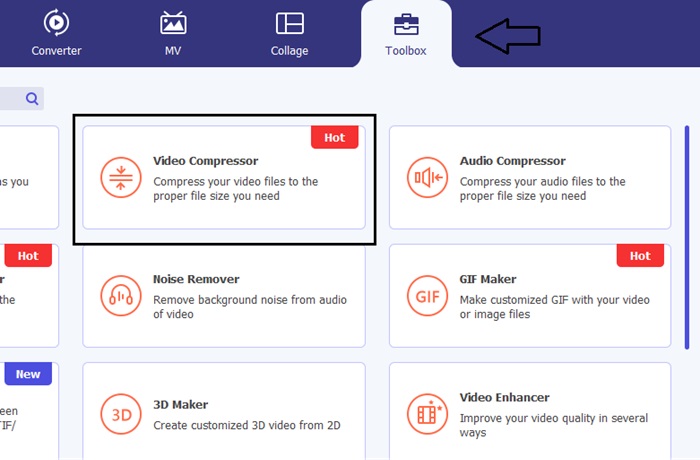
Điều chỉnh Con trượt bar để đạt được kích thước mục tiêu mong muốn khi truy cập cài đặt Trình nén video. Tiếp theo, vui lòng tiếp tục bằng cách nhấp vào Tiết kiệm nút để thực hiện các sửa đổi.
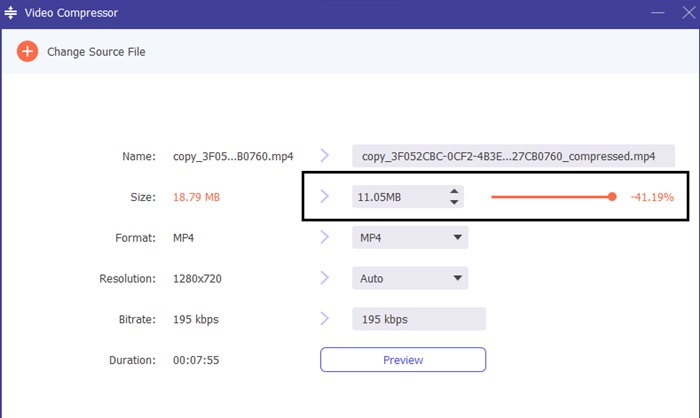
Để chọn định dạng video phù hợp, vui lòng điều hướng đến Hồ sơ tùy chọn và chọn từ các định dạng được cung cấp trong menu thả xuống. Người dùng cũng có thể sửa đổi cài đặt như Mã hoá, Độ phân giải, Tốc độ bitvà cấu hình âm thanh.
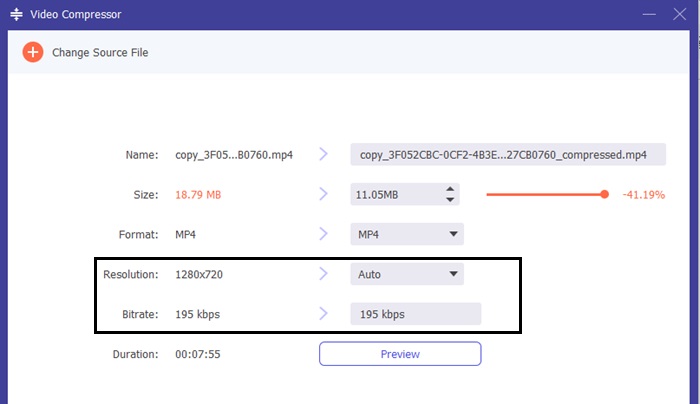
Bước 3: Vui lòng nhấp vào nút Nén để bắt đầu nén video.
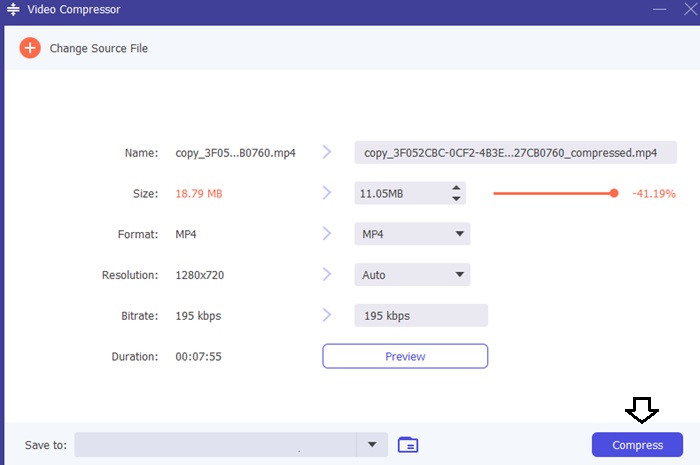
Đọc thêm:
Máy nén video Veed: Đánh giá tỉ mỉ và chi tiết
Làm cách nào để nén video cho Twitter? 4 phương pháp đáng tin cậy
Phần 4. Câu hỏi thường gặp về Máy nén 8MB
Video có dung lượng 8 MB là bao nhiêu giây?
Nếu dựa vào tốc độ bit, có thể xác định rằng một video 8 MB tương đương với 25,6 giây.
Video 1080p dài 1 phút bằng bao nhiêu MB?
Các định dạng ghi khác nhau sẽ chiếm dung lượng lưu trữ trên thiết bị di động của bạn. Tuy nhiên, so sánh tổng thể giữa các định dạng sẽ thể hiện sự tương đồng trên nhiều thiết bị khác nhau. Dung lượng lưu trữ cần thiết cho video 1080p dài 1 phút trên thiết bị iPhone là khoảng 130MB.
Máy nén video 8MB có miễn phí không?
Trình nén video 8 MB là một công cụ miễn phí cho phép người dùng nén video. Tuy nhiên, điều cần lưu ý là video tải lên phải đáp ứng các tiêu chí cụ thể. Cụ thể, video phải dài dưới 5 phút và kích thước tệp không vượt quá 2GB.
Phần kết luận
Tóm lại, Trình nén tệp 8MB rất có lợi cho những cá nhân đang tìm kiếm một phương pháp hợp lý để nén video của họ thông qua các phương tiện trực tuyến. Nếu bạn đang tìm kiếm một trình nén video đáng tin cậy, bạn nên khám phá các tùy chọn thay thế như Video Converter Ultimate.



 Chuyển đổi video Ultimate
Chuyển đổi video Ultimate Trình ghi màn hình
Trình ghi màn hình